C車mo usar los buscadores internos de iOS 14
Te cont芍mos c車mo usar y para qu谷 sirve la funci車n Spotlight que tiene iOS 14 ya para tu smartphone.

?Llevamos hablando de iOS 14 meses, ya no solo de la llegada del sistema operativo , sino tambi谷n de todas las novedades que incluye. Y es que el sistema operativo de Apple ha tra赤do grandes novedades en esta versi車n, m芍s todas las que est芍n por llegar en el futuro con posteriores actualizaciones. Una de las caracter赤sticas que ya est芍n en funcionamiento llega de la mano de los buscadores de iOS 14 que son de gran utilidad.
Los nuevos buscadores internos de iOS 14
Es de lo m芍s com迆n buscar aquello que necesitas o quieres informarte. Internet est芍 para eso, ofreciendo la posibilidad de dar con aplicaciones, art赤culos o webs que tienen lo que buscas. Pero en ocasiones lo que necesitas buscar est芍 dentro de tus dispositivos como puede ser una app de tu smartphone o bien una fotograf赤a o archivo que tengas almacenado.
Para esto tambi谷n necesitas una aplicaci車n, o mejor dicho, un ayudante que te solucione este entuerto. Android ya dispone de esta caracter赤stica, incluso muchas compa?赤as que le ponen su propia capa de personalizaci車n al sistema operativo de los de Mountain View. Y aqu赤 es donde se ha reinventado Apple con los nuevos buscadores internos de iOS 14. Resulta que los de Cupertino han tomado cartas en el asunto y por fin no depender芍s del asistente virtual del terminal para encontrarlos (aunque puedes seguir con esta t車nica).
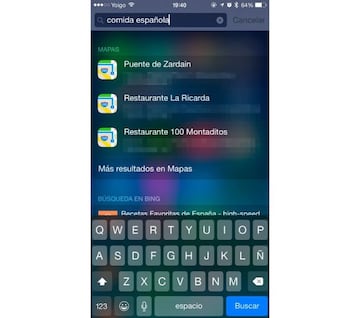
Lo bueno que trae esta funci車n para el smartphone de Apple es que es muy sencillo de encontrar, tanto que solo tendr芍s que deslizar el dedo ligeramente hacia abajo sobre la pantalla en cualquier punto del escritorio. Esta es la famosa funci車n llamada Spotlight y pondr芍 a tu disposici車n la capacidad de encontrar aplicaciones y cualquier archivo almacenado en ellas. Solo tienes que escribir aquello que quieres encontrar y en breves instantes tendr芍s acceso a todos esos datos relativos a tus b迆squedas.
El otro buscador en donde m芍s lo necesitas
Puede que esto te suene a un acertijo, pero lo cierto es que sabr芍s d車nde encontrar el nuevo buscador de iOS 14 cuando m芍s lo necesites. Y es que te hemos contado algunos de los detalles de esta funci車n, la cual no solo se encuentra en la parte de la pantalla principal, tambi谷n se encuentra en la pantalla de ajustes. A partir de aqu赤 tendr芍s a tu alcance todas las opciones que tiene el tel谷fono en su configuraci車n.


